Nejlepší skiny na Minecraft ke stažení zdarma
Autor: Jan Juránek | Publikováno: 29.7.2013 | Zobrazeno: 45188x
O tom, že Minecraft je absolutní světový fenomén není třeba se nikterak dlouze bavit. Jeho fanouškovská i hráčská základna je nezměrná. Množství doplňků, módů a dalších dodatečných možností roste každou sekundou a není v silách člověka obsáhnout všechny tyto oblasti. Ovšem jedna z oblastí je na výsluní již dlouhou dobu – dokonce snad již od počátku samotné hry. Tato oblast se týká vzhledu hry, respektive vzhledu samotné postavy, která je pro mnoho hráčů velice důležitá a za její netradiční nebo něčím výjimečný vzhled by neváhali utratit všechny Emeraldy, které schovávají doma v truhle. Ovšem nic takového nebude potřeba, skiny je možné měnit dle libosti a zdarma. V tomto článku se dozvíte kde, jak a za jakých podmínek si můžete vyrobit nebo stáhnout vlastní skin do Minecraftu. Odstavec bude věnován i problematice se zobrazením Minecraft skinu v multiplayeru.
Kde a jak můžete získat MC skin?
Získat nový skin a osvěžit tak vzhled vaší postavy můžete hned dvěma různými způsoby, které však mají jednoho společného jmenovatele. Skiny si buď můžete vyrobit, nebo je stáhnout již kompletně vyhotovené. Obojí způsob se váže k takzvaným skin editorům, což jsou malé grafické programy, speciálně vyvinuté přímo pro vytváření skinů. Umístěny jsou online, takže k nim budete mít přístup kdykoli jen budete chtít. Spolu s editory nabízí tyto servery i databanky skinů, ze kterých si uživatelé mohou vybrat buď jen pro inspiraci, nebo i pro samotné použití skinu na svou herní postavu.
Výroba skinu pomocí online editorů
Online editory vám maximálně usnadní přípravu skinu. Na serverech s Minecraft tématikou jich existuje velké množství a v článku bude představeno několik nejlepších z nich. Editory jsou maximálně uzpůsobeny pro výrobu skinů, což znamená například přidanou mřížku, automatický export do .png nebo jednoduché ovládání a výběr barev.
NovaSkin
Online editor na stránkách NovaSkin nabízí skutečně vynikající rozhraní společně s opravdu bohatou databází skinů. Ty pochází jak od obyčejných uživatelů, kteří souhlasili se zveřejněním, tak od profesionálů, kteří se grafikou zabývají.
Pokud nechcete vyrábět skin kompletně od píky, můžete využít některý z přístupných skinů a jen jej dle svého upravit.
MinerShoes
Webová aplikace MinerShoes je vhodná pro všechny hráče, kteří hledají intuitivní grafické rozhraní pro tvorbu skinů. MinerShoes totiž nabízí přehledné ovládací prvky zasazené do zajímavého editoru, který přitom nepostrádá žádnou z potřebných funkcionalit. Navíc oproti předchozímu NovaSkinu disponuje plynulejším zobrazením v průběhu úprav i při prohlížení vytvořeného skinu.
The Skindex
Skindex nabízí syntézu obou předchozích editorů. Disponuje tak velkou databankou již hotových a kompletně nachystaných skinů a k tomu přidává množství editačních funkcí ve skvěle stylizovaném editoru. Skindex editor ale nejen skvěle vypadá – jeho činnost je naprosto bez zádrhelů, ovládací prvky jsou intuitivně rozmístěny a výsledný dojem je jednoduše bezchybný.
Skincraft
Skineditor Skincraft sice spadá o třídu níž než všechny předchozí a výše popsané editory, ale pro uživatele má také své kouzlo. Spíše než editor vypadá jako klasická flashová hra, bohužel se všemi svými neduhy. Před samotným začátkem uživatel musí stisknout tlačítko play a přetrpět nudnou úvodní animaci. Následně jej čeká zbytečné martyrium při volbách různého nastavení a dalších specifikací. I tak lze ale nakonec doputovat do relativně kvalitního editoru, který vám umožní vytvoření zajímavého skinu.
Jak na instalaci skinu?
Jakmile máte skin hotov, můžete jej okamžitě nahrát do svého online profilu (účtu), který se nachází na oficiálních stránkách Minecraftu.
Hotový skin si uložte přímo na své PC a to ve formátu .png. Po uložení si v internetovém prohlížeči otevřete svůj účet na stránce Minecraft.net.
Na této stránce se přihlaste ke svému účtu a klikněte na odkaz Profile. Hned druhá část nastavení se věnuje právě změně skinu a je nadepsána slovy Change skin. Zde klikněte na tlačítko Choose File (vyber soubor) a v klasickém adresářovém průzkumníku zvolte umístění vašeho nového skinu. Následně klikněte na button Upload a odešlete soubor na server. Tam dojde k automatickým změnám, které ovlivní právě vzhled vaší postavy. Tuto změnu můžete ověřit okamžitě přístupem do hry. (Pokud jste však uploadovali se spuštěným Minecraftem, je třeba jej zavřít a znovu otevřít, aby mohly být změny začleněny do hry.)

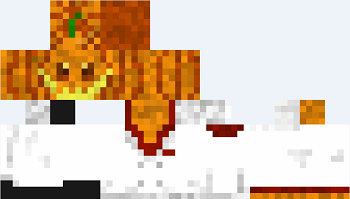


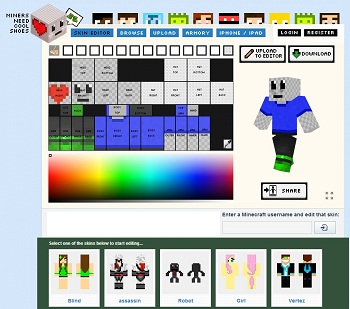
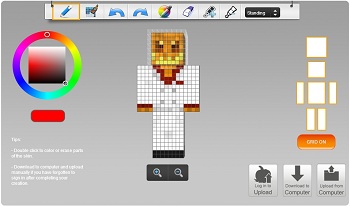
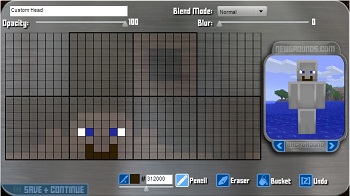
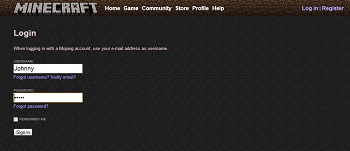






chtěl jsemsi změnit skin a nevěděl jak se to dělá
chtěl bych hrát